ショートカットメニュー+このソフトの導入で迷子のショーットカットが激減
PC元気COM
探し物はここにキーワードを入れて検索してくださいね~
ショートカットメニュー+
右クリックメニューに追加
ショートカットの右クリックメニューに"リンク先を開く"等の六つのコマンドを追加するソフト
デスクトップにずらっと並んだショートカット。
さて、このアイコンはどんなソフトだったけ?
このプログラムの本体はどこにインストールしたっけ?
このプログラムのフルパスを知りたいけど・・・
このプログラムのリードミーテキストを読みたいが・・・
などと、思ったことがありませんか?
『ショートカット+』は、文字通り、有ったらいいなと思うショーットカットを
右クリックメニューに追加します。
このソフトの導入で迷子のショーットカットが激減!!
(使い道を忘れ去られたソフト)はもうなくなるのか・・・・。
追加できるメニューは以下の六つです。
・リンク先を開く
・リンク先をエクスプローラで開く
・リンク先のReadme.txt
・ターゲットのファイルパスをコピー
・ターゲットのファイル名をコピー
・ターゲットのプロパティ
このうち自分が必要な機能だけをチェックボックスで選んで追加したり削除が
できます。
【著作権者】Mitsuhal 氏
【対応OS】Windows 95/98/Me/NT/2000/XP
【ソフト種別】フリーソフト
【バージョン】1.0.0.1
【ダウンロード】
http://www.vector.co.jp/soft/dl/win95/util/se341040.html
ショートカットメニュー+ のダウンロード
ダウンロードリンクを開きます。
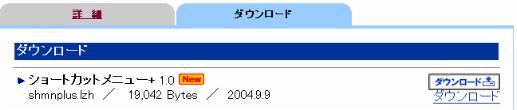
ダウンロードをクリック

右側のアイコンをクリックして起動させます。
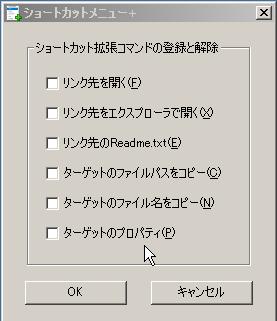 起動画面です。6つのリンクが用意されています。
起動画面です。6つのリンクが用意されています。必要なものにチェックをつけます。
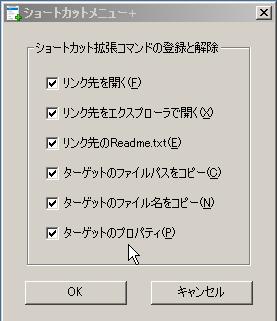 とりあえず、全部おもしろいし、役立ちそうなので、チェックしました。
とりあえず、全部おもしろいし、役立ちそうなので、チェックしました。 デスクトップに使い道のわからないアイコンがあるとします。(ほんとに何時出来たのやらわかりません。)
デスクトップに使い道のわからないアイコンがあるとします。(ほんとに何時出来たのやらわかりません。)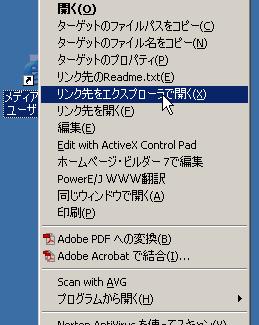 アイコンの上で、右クリック
アイコンの上で、右クリックソフトで追加のメニューが並んでいます。
リンク先をエクスプローラで見てみましょう。
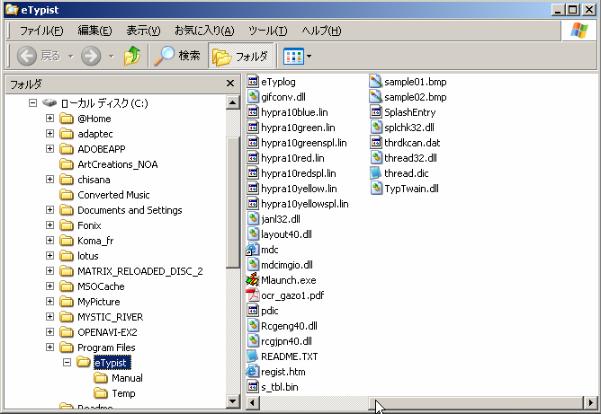
なるほどね。
e-Typist
の中のファイルでした。
e-Typist
の中のファイルでした。
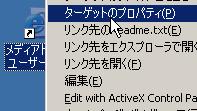 ターゲットのプロバディを開きます。
ターゲットのプロバディを開きます。 このショーットカットは登録なんですね。
このショーットカットは登録なんですね。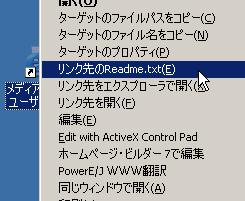 では、リンク先のReadMeテキストを読んでみましょう。
では、リンク先のReadMeテキストを読んでみましょう。
README.txtが開きました。
以上が使い方です。健忘症のグッチ(管理人)にとって思わずにんまり嬉しくなるソフトでした。
おすすめコンテンツ
© 2003–2015PC元気COM